Проводная игровая мышь HXSJ J900 – все было бы хорошо, если бы не глючное ПО

- Цена: $10.15
- Перейти в магазин
Мышка вполне заурядного функционала и дизайна для своей ценовой категории но с одним существенным плюсом — для неё есть утилита, которая позволяет менять назначение кнопок и даже записывать для них макросы. К сожалению, этот плюс имеет побочный эффект — программное обеспечение не доработано и при использовании бесповоротно портит функционал кнопки переключения чувствительности мыши. Впрочем, давайте я не буду забегать вперёд и расскажу обо все по порядку.
С маркой HXSJ я сталкиваюсь в первый раз. Судя по информации в сети, компания специализируется на компьютерной периферии – мышках, клавиатурах и веб-камерах. Полноценного сайта у неё, судя по всему, нет. Есть страница на facebook и магазин на aliexpress.
Заявленные характеристики HXSJ J900:
Мышь пришла в небольшой черной коробке с голографической наклейкой в виде скорпиона (на сколько я понял – это логотип фирмы).

Внутри была только мышка и буклетик-инструкция к ней на английском языке.

Непосредственно сама мышка:

Корпус вполне обычной формы, но с «изюминкой» в виде перфорации крупными (3.5 мм шириной) отверстиями в форме сот на корпусе и кнопках. Я так понимаю, что такое решение должно обеспечивать вентиляцию и соответственно рука на мышке будет меньше потеть, что довольно важно для геймера, у которого мышь – это основное средство для взаимодействия с компьютером.

Размеры мышки соответствует заявленным.

Следом за колесиком расположена кнопка переключения чувствительности мыши.
С левой стороны, как раз под большой палец, расположены кнопки «вперед» и «назад».

Правая сторона полностью гладкая.

Вентиляционные отверстия есть и снизу. Благодаря расположенным по краям противоскользящим накладкам между мышью и поверхностью есть некоторый зазор. Подразумевается, что его достаточно для вентиляции. Слева от оптического сенсора находится кнопка переключения режимов подсветки (саму подсветку я рассмотрю более детально далее в обзоре). Справа виден стикер проверки качества. Судя по нему мышь была изготовлена совсем недавно – чуть больше месяца назад.

Колесико мышки снабжено резиновым банджем с насечками для удобства позиционирования при прокрутке, а кабель имеет защиту от перегиба. И то и другое в принципе стандартно.

Кабель имеет тканевую оплетку. Его толщина – 3 мм, а длина – 1.5 м, если считать вместе с разъемом.

Вес мыши вместе с кабелем – 97 г, что также примерно соответствует заявленному. Субъективно, мышка в руке кажется очень лёгкой.

Так мышь лежит в руке:

Довольно удобно, хотя я и привык к мышкам более крупного размера.
В конструкции мыши подсветке уделено особое внимание. Реализована она тремя отдельными блоками – в колесике мышки, внутри корпуса и по его контуру с внешней стороны.

Изначально подсветка мышки не включена. На мой взгляд, это более разумное решение, чем если бы она была включена постоянно, поскольку функция подсветки вторична по отношению к основному функционалу.
Включения подсветки и установка режима осуществляется с помощью кнопки, расположенной с нижней стороны мыши. Переключение между режимами осуществляется циклично. На рекламных изображениях указано что предустановлено семь режимов подсветки – «colorful streaming», «steady», «breathing», «tail», «neon», «response» и «wave», но реально я насчитал шесть. Проиллюстрирую эти режимы с помощью видео:
Обратите внимание, что цвет подсветки внутри корпуса мышки и её колесика не меняется при любом режиме подсветки. Это потому, что он зависит от того, какое разрешение установлено в данный момент. Так, например, синий цвет соответствует разрешению 2400 DPI, а красный — 3200 DPI.

Все цветовые соответствия:

В прилагаемой инструкции указано, что кнопки мыши можно переназначать с помощью специальной программы, но при этом не указано, где её можно скачать. Все ссылки в сети ведут на один и тот же файл, размещенный на Google Drive. Его я и загрузил.
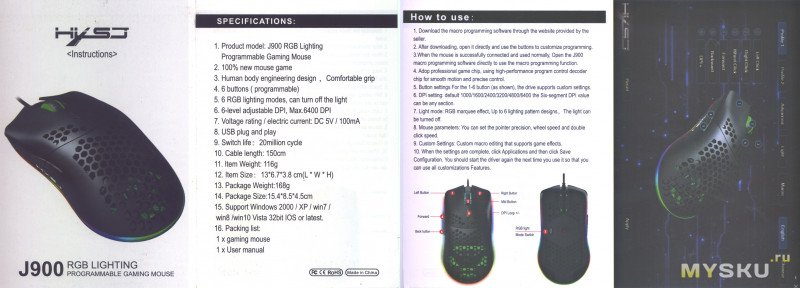
Программное обеспечение не требует установки и используется только для переназначения настроек и записи изменений во флэш-память мышки. Всего настроек пять – два профиля конфигурации кнопок, расширенные параметры, подсветка и макросы. Окно программы по функционалу схоже с показанным в инструкции, но с некоторыми отличиями в плане оформления.
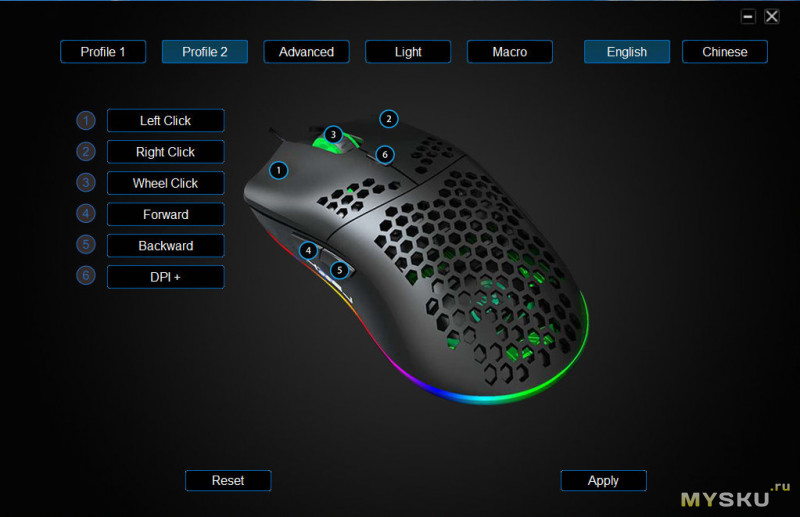
Чтобы не перегружать обзор убрал описании настроек под спойлер.
Доступные возможности настройки как по мне очень неплохи для мыши за $10, но есть один неприятный момент. Утилита позволяет перенастраивать любую из шести кнопок мыши, но в реальности кнопок всего семь. При этом программа считает, что кнопка DPI — это кнопка управления подсветкой и назначает на неё предназначенный для кнопки DPI функционал. Побочным следствием этого становится то, что после изменения настроек (и даже сброса к настройкам по умолчанию) кнопка DPI все также продолжает переключать чувствительность, но только до достижения последнего значения по порядку. После этого цикл переключения прерывается и переключить чувствительность с её помощью становится невозможно до сброса питания мыши. Согласитесь, что случайно заблокировать переключение режима чувствительности в процессе игры довольно неприятно, а так как эта кнопка находится буквально под рукой, то сделать это довольно просто.
Есть, конечно, надежда что когда-нибудь в сеть попадет обновление программы настройки, но зная отношение китайцев к обновлению драйверов, это сомнительно.
Таким образом, в итоге получаем два варианта использования – или без настройки, как есть, но в этом ценовом диапазоне выбор довольно широк, есть варианты и получше качеством. Или использовать программу настройки с осознанием того, что кнопка DPI больше не вернется к исходному функционалу.
С маркой HXSJ я сталкиваюсь в первый раз. Судя по информации в сети, компания специализируется на компьютерной периферии – мышках, клавиатурах и веб-камерах. Полноценного сайта у неё, судя по всему, нет. Есть страница на facebook и магазин на aliexpress.
Заявленные характеристики HXSJ J900:
Тип: проводная мышь
Бренд: HXSJ
Модель: J900
Цвет: черный
Режим работы: Оптоэлектронный
Рука: под правую руку
Количество кнопок: 6
DPI: 6 режимов 800-1600-2400-3200-4800-6400 DPI
Подсветка: 6 режимов, возможность отключения
Интерфейс: USB
Длина кабеля: 1.5м
Питание: DC 5V/100mA
Срок службы переключателя: 20 миллионов циклов
Совместимость: Windows 2000/XP/Win7/Win8/Win10/Vista 32bit/iOS и выше.
Размер (ДxШxВ): 13x6.7x3.8 см
Вес: прибл. 95.4 г
Мышь пришла в небольшой черной коробке с голографической наклейкой в виде скорпиона (на сколько я понял – это логотип фирмы).

Внутри была только мышка и буклетик-инструкция к ней на английском языке.

Непосредственно сама мышка:

Корпус вполне обычной формы, но с «изюминкой» в виде перфорации крупными (3.5 мм шириной) отверстиями в форме сот на корпусе и кнопках. Я так понимаю, что такое решение должно обеспечивать вентиляцию и соответственно рука на мышке будет меньше потеть, что довольно важно для геймера, у которого мышь – это основное средство для взаимодействия с компьютером.

Размеры мышки соответствует заявленным.

Следом за колесиком расположена кнопка переключения чувствительности мыши.
С левой стороны, как раз под большой палец, расположены кнопки «вперед» и «назад».

Правая сторона полностью гладкая.

Вентиляционные отверстия есть и снизу. Благодаря расположенным по краям противоскользящим накладкам между мышью и поверхностью есть некоторый зазор. Подразумевается, что его достаточно для вентиляции. Слева от оптического сенсора находится кнопка переключения режимов подсветки (саму подсветку я рассмотрю более детально далее в обзоре). Справа виден стикер проверки качества. Судя по нему мышь была изготовлена совсем недавно – чуть больше месяца назад.

Колесико мышки снабжено резиновым банджем с насечками для удобства позиционирования при прокрутке, а кабель имеет защиту от перегиба. И то и другое в принципе стандартно.

Кабель имеет тканевую оплетку. Его толщина – 3 мм, а длина – 1.5 м, если считать вместе с разъемом.

Вес мыши вместе с кабелем – 97 г, что также примерно соответствует заявленному. Субъективно, мышка в руке кажется очень лёгкой.

Так мышь лежит в руке:

Довольно удобно, хотя я и привык к мышкам более крупного размера.
В конструкции мыши подсветке уделено особое внимание. Реализована она тремя отдельными блоками – в колесике мышки, внутри корпуса и по его контуру с внешней стороны.

Изначально подсветка мышки не включена. На мой взгляд, это более разумное решение, чем если бы она была включена постоянно, поскольку функция подсветки вторична по отношению к основному функционалу.
Включения подсветки и установка режима осуществляется с помощью кнопки, расположенной с нижней стороны мыши. Переключение между режимами осуществляется циклично. На рекламных изображениях указано что предустановлено семь режимов подсветки – «colorful streaming», «steady», «breathing», «tail», «neon», «response» и «wave», но реально я насчитал шесть. Проиллюстрирую эти режимы с помощью видео:
Обратите внимание, что цвет подсветки внутри корпуса мышки и её колесика не меняется при любом режиме подсветки. Это потому, что он зависит от того, какое разрешение установлено в данный момент. Так, например, синий цвет соответствует разрешению 2400 DPI, а красный — 3200 DPI.

Все цветовые соответствия:

В прилагаемой инструкции указано, что кнопки мыши можно переназначать с помощью специальной программы, но при этом не указано, где её можно скачать. Все ссылки в сети ведут на один и тот же файл, размещенный на Google Drive. Его я и загрузил.
Скан инструкции, кому интересно
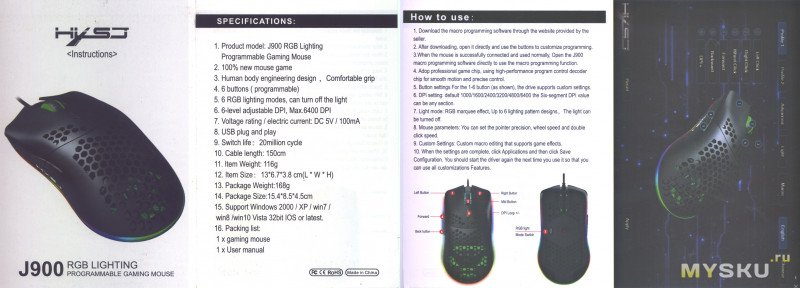
Программное обеспечение не требует установки и используется только для переназначения настроек и записи изменений во флэш-память мышки. Всего настроек пять – два профиля конфигурации кнопок, расширенные параметры, подсветка и макросы. Окно программы по функционалу схоже с показанным в инструкции, но с некоторыми отличиями в плане оформления.
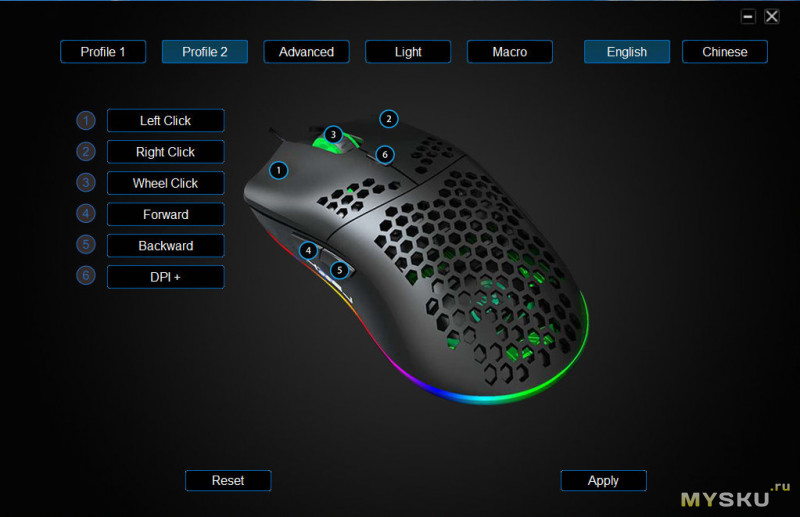
Чтобы не перегружать обзор убрал описании настроек под спойлер.
Конфигурирование мыши
На любую кнопку мыши можно назначить функционал её любой другой кнопки:
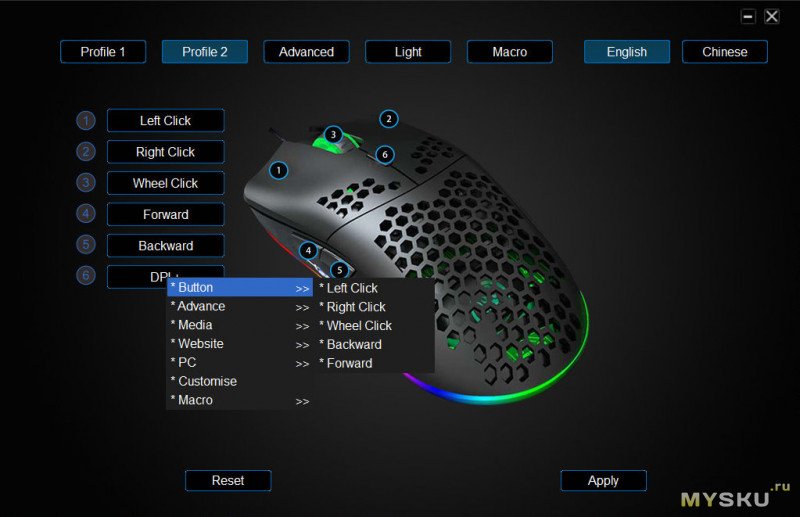
Также можно настроить управление чувствительностью мыши, функцию выстрела, прицеливания, включения / выключения подсветки, переключение режимов подсветки и профилей.
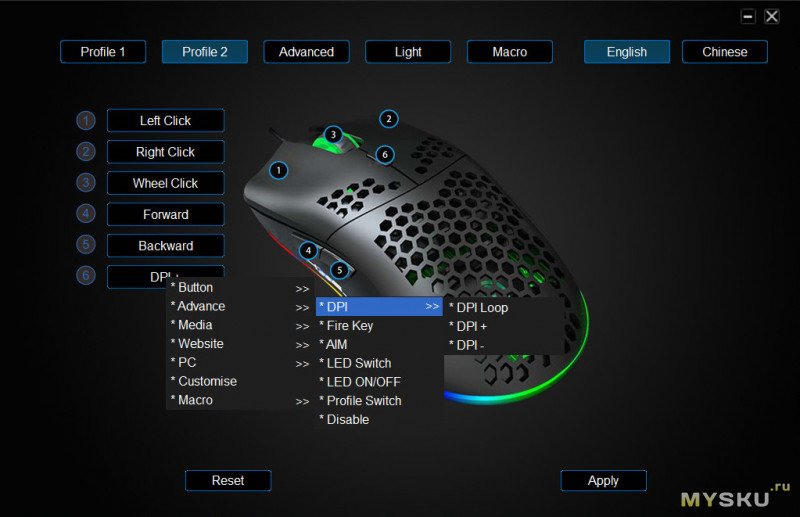
Назначить функционал медиа-проигрывателя, браузера и проводника Windows:
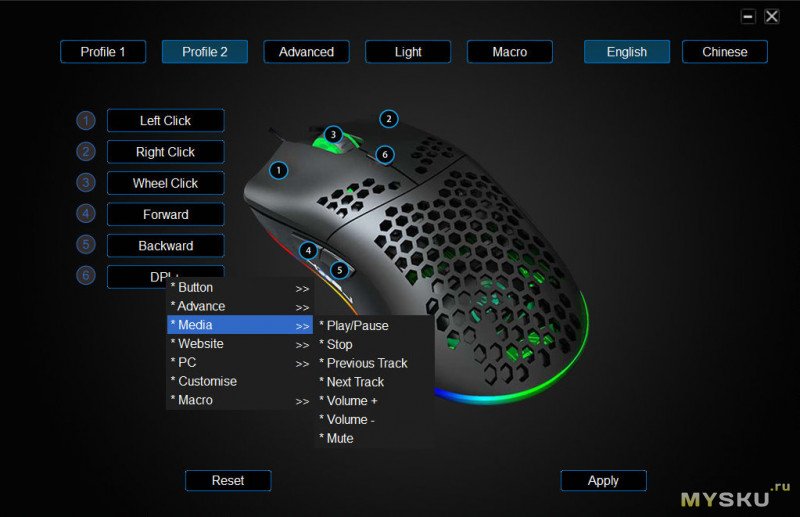
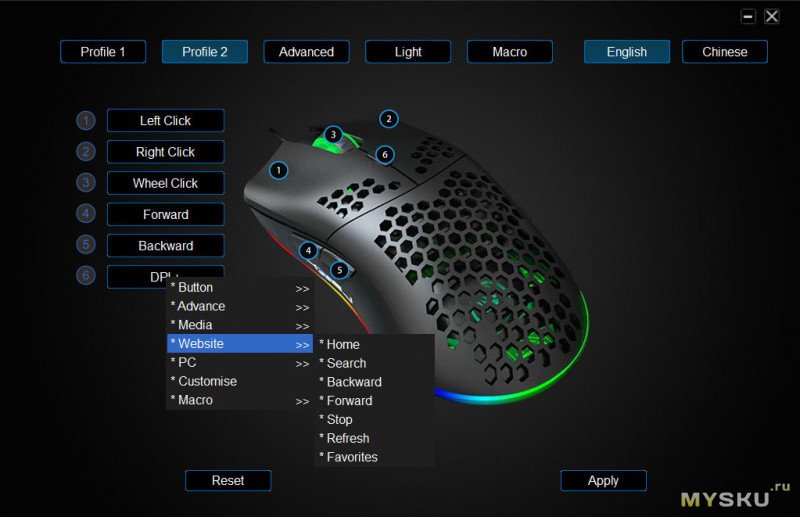
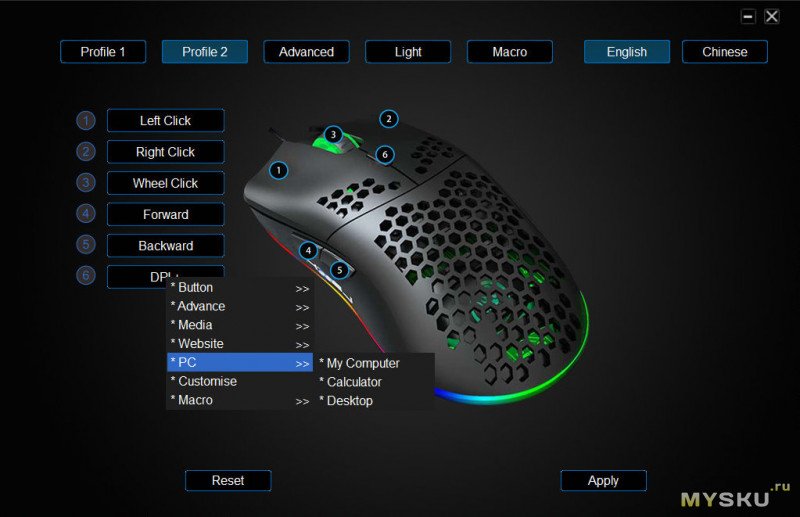
Назначить горячие клавиши:
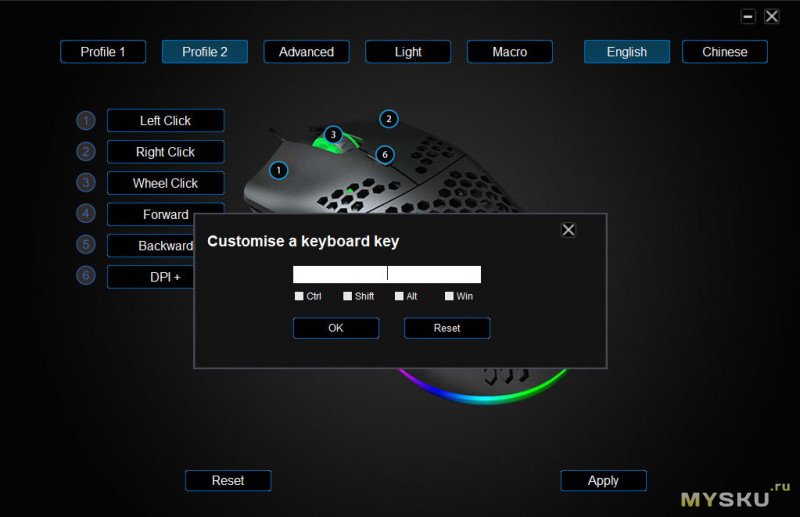
Назначить сохраненный макрос:
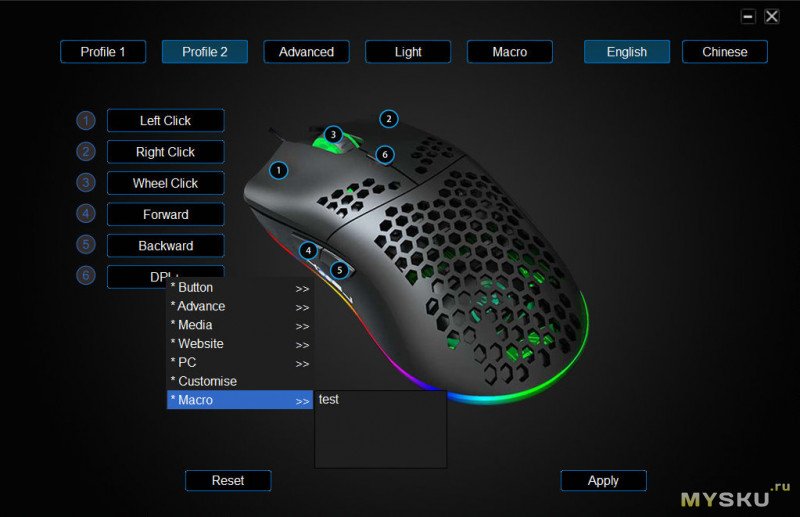
Режим расширенной настройки позволяет осуществить более детальную настройку функции выстрела (интервал нажатия и количество повторений), скорость перемещения, двойного клика и пролистывания, а также чувствительность мышки по умолчанию и порядок её переключения.
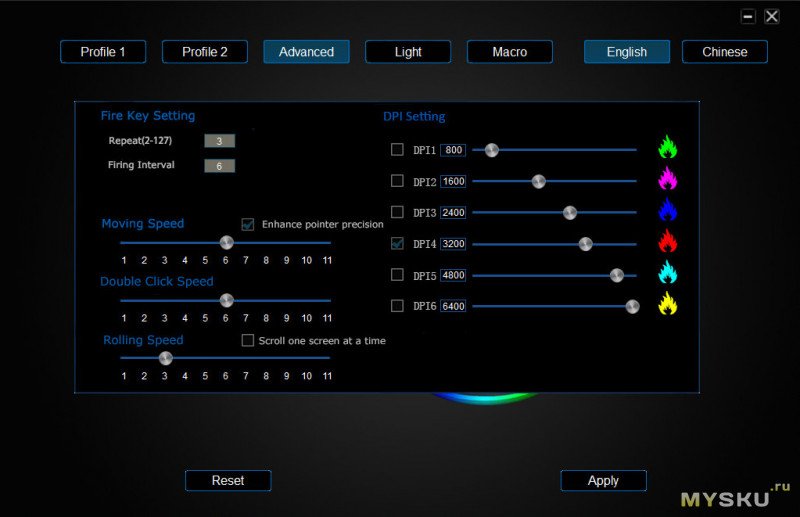
Настройка подсветки позволяет установить сочетание клавиш для переключения режимов подсветки, режим подсветки по умолчанию, скорость отображения эффектов или вообще еще отключить.
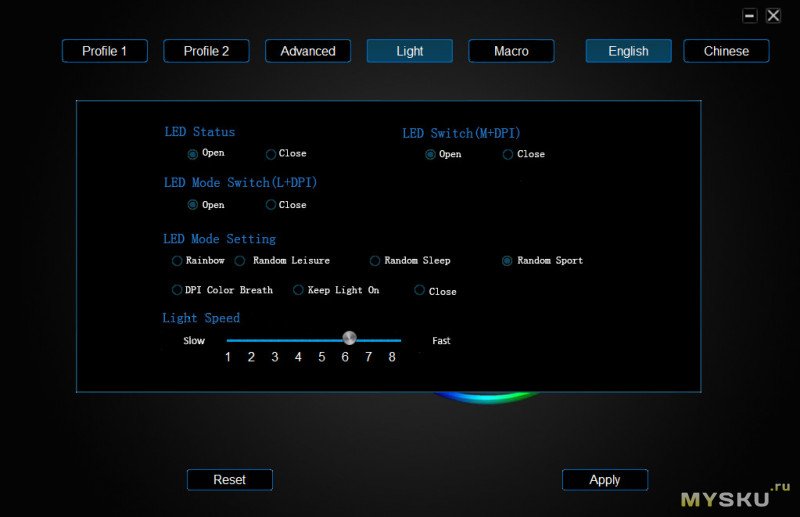
Функционал назначения макроса:
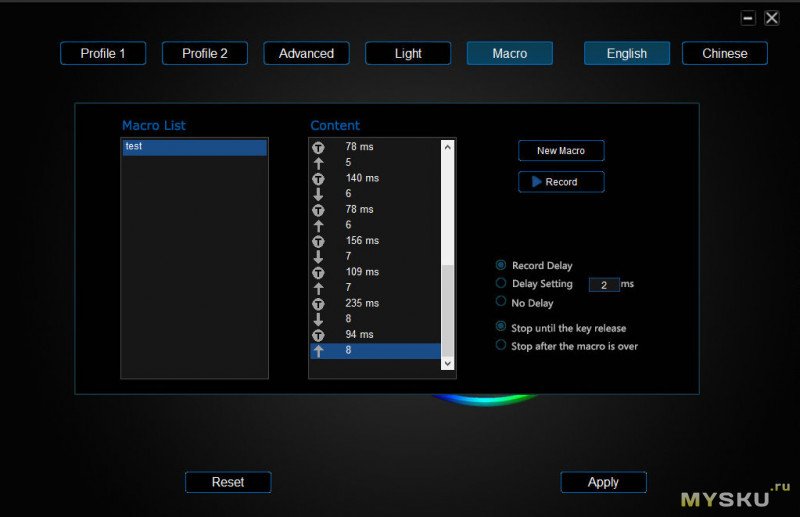
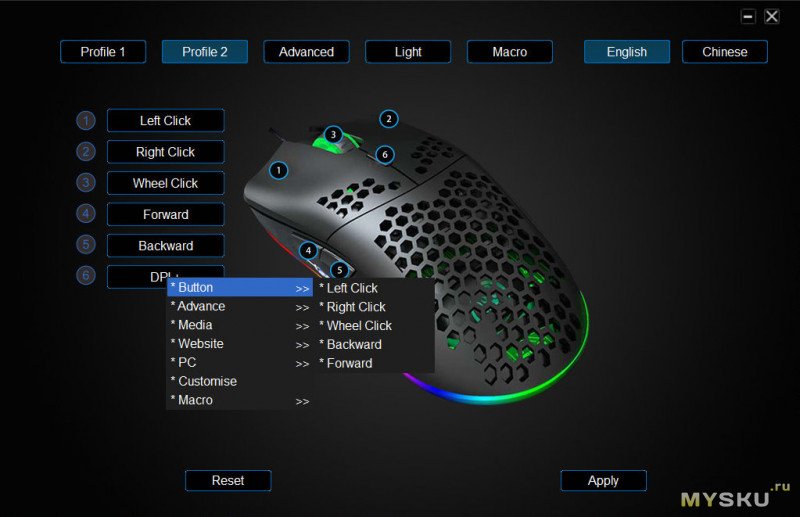
Также можно настроить управление чувствительностью мыши, функцию выстрела, прицеливания, включения / выключения подсветки, переключение режимов подсветки и профилей.
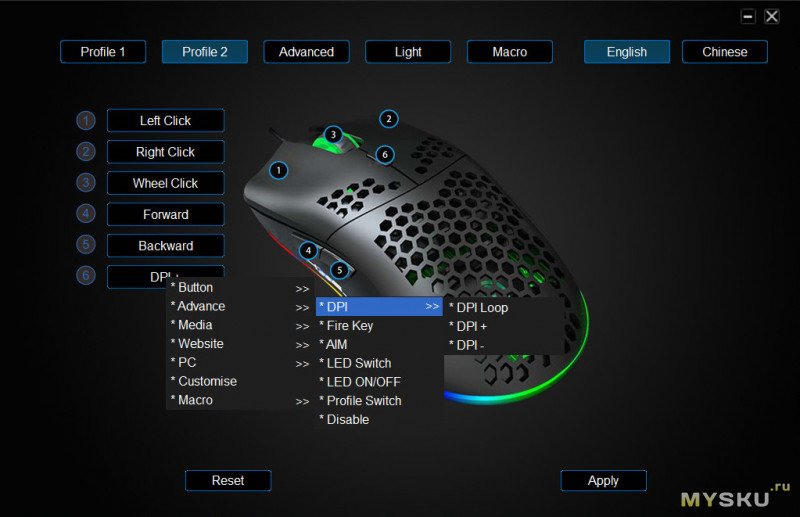
Назначить функционал медиа-проигрывателя, браузера и проводника Windows:
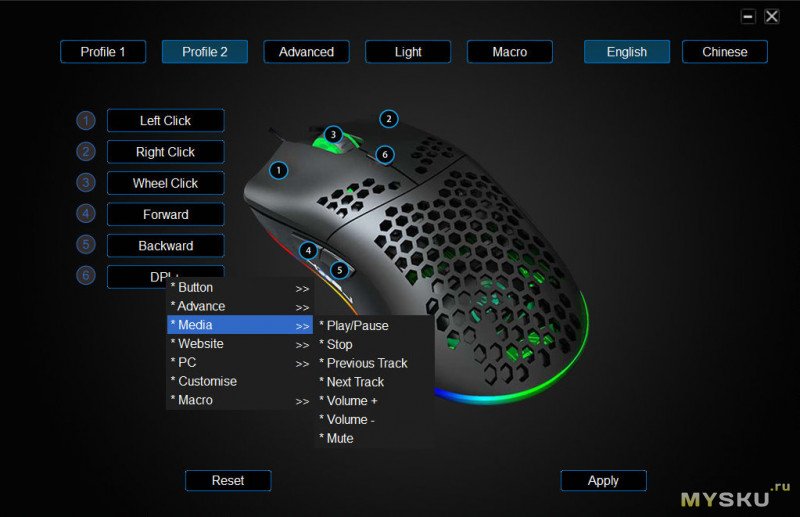
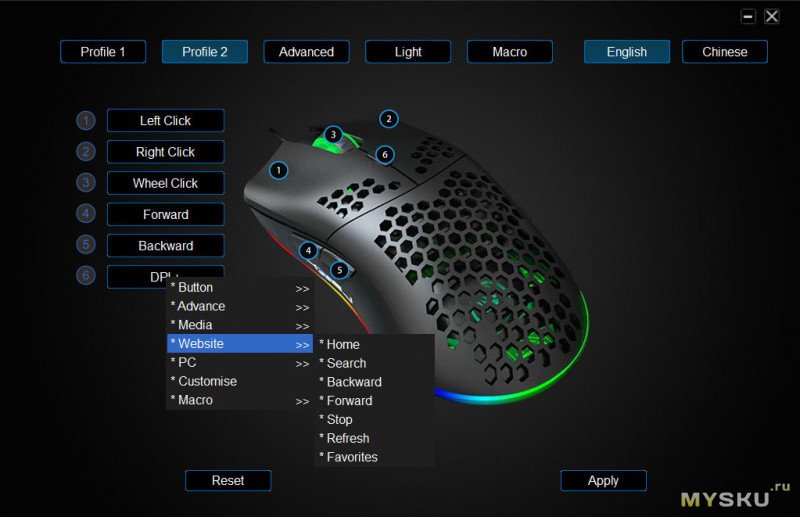
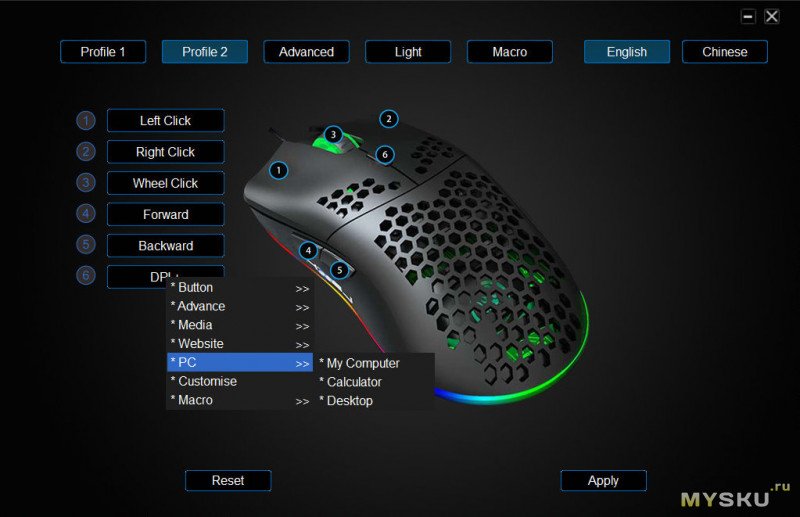
Назначить горячие клавиши:
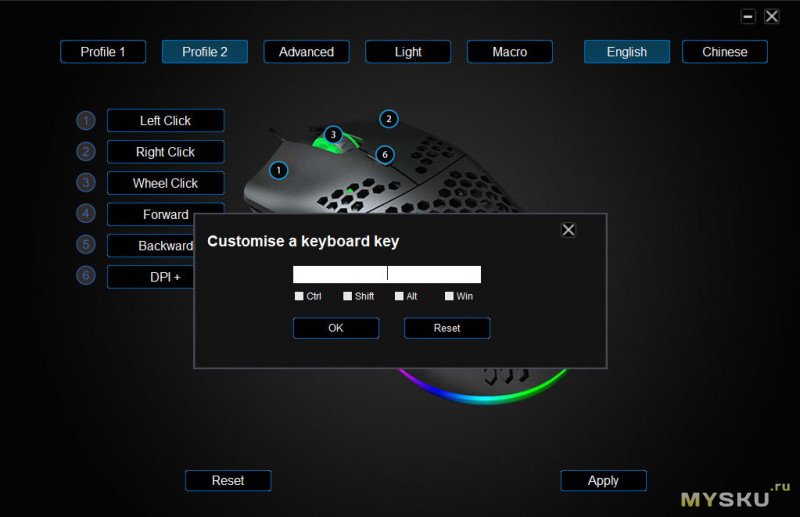
Назначить сохраненный макрос:
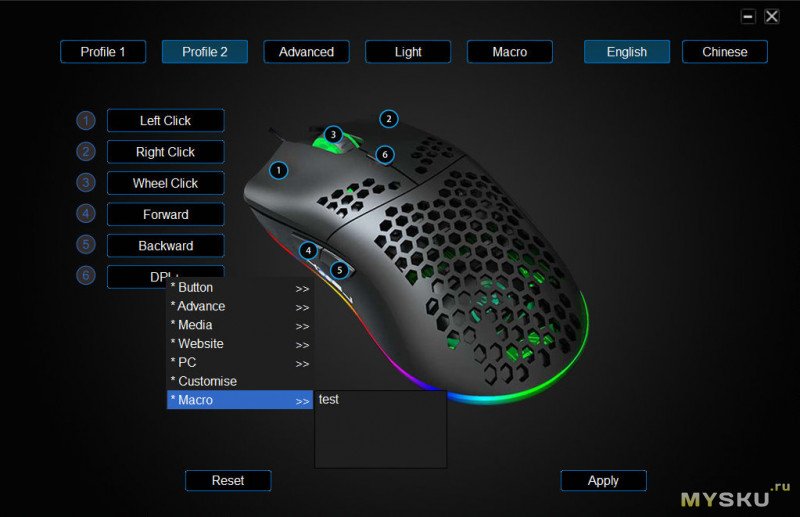
Режим расширенной настройки позволяет осуществить более детальную настройку функции выстрела (интервал нажатия и количество повторений), скорость перемещения, двойного клика и пролистывания, а также чувствительность мышки по умолчанию и порядок её переключения.
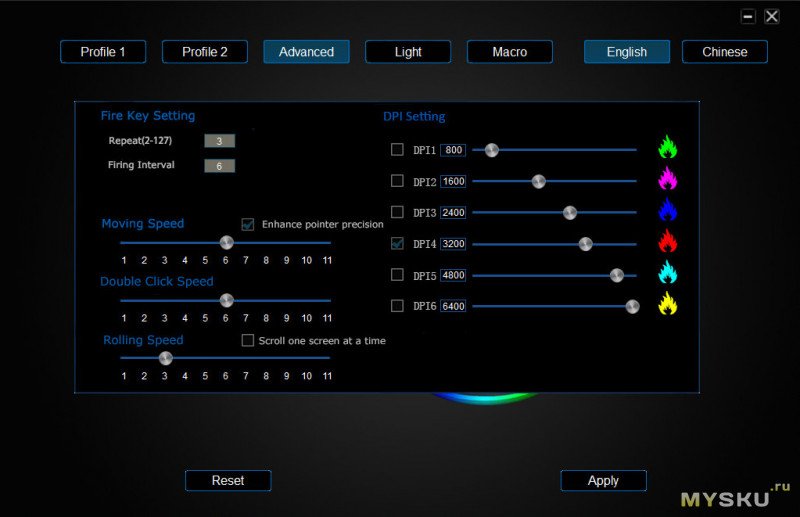
Настройка подсветки позволяет установить сочетание клавиш для переключения режимов подсветки, режим подсветки по умолчанию, скорость отображения эффектов или вообще еще отключить.
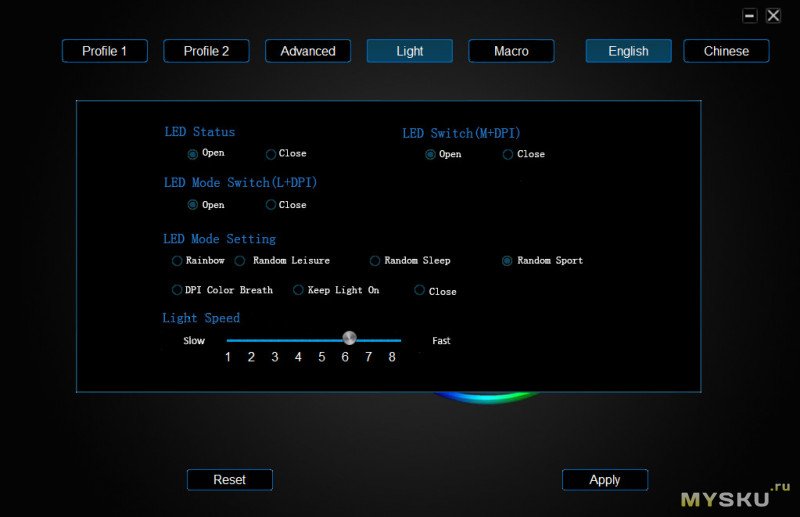
Функционал назначения макроса:
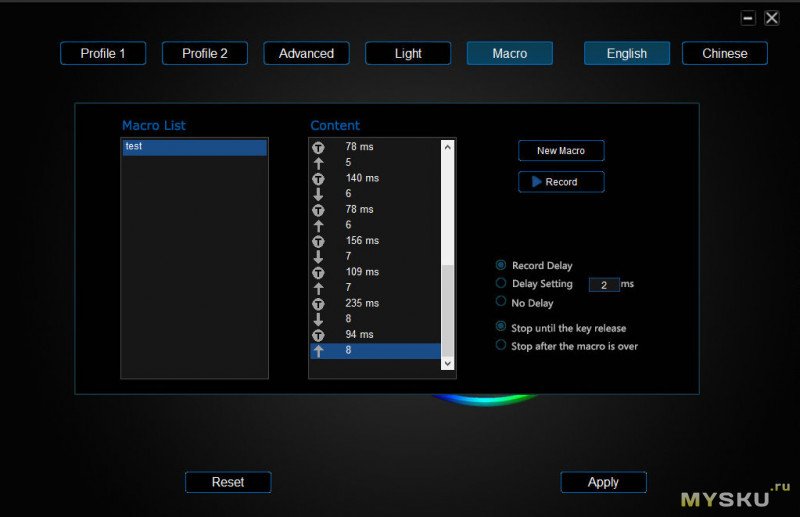
Доступные возможности настройки как по мне очень неплохи для мыши за $10, но есть один неприятный момент. Утилита позволяет перенастраивать любую из шести кнопок мыши, но в реальности кнопок всего семь. При этом программа считает, что кнопка DPI — это кнопка управления подсветкой и назначает на неё предназначенный для кнопки DPI функционал. Побочным следствием этого становится то, что после изменения настроек (и даже сброса к настройкам по умолчанию) кнопка DPI все также продолжает переключать чувствительность, но только до достижения последнего значения по порядку. После этого цикл переключения прерывается и переключить чувствительность с её помощью становится невозможно до сброса питания мыши. Согласитесь, что случайно заблокировать переключение режима чувствительности в процессе игры довольно неприятно, а так как эта кнопка находится буквально под рукой, то сделать это довольно просто.
Есть, конечно, надежда что когда-нибудь в сеть попадет обновление программы настройки, но зная отношение китайцев к обновлению драйверов, это сомнительно.
Таким образом, в итоге получаем два варианта использования – или без настройки, как есть, но в этом ценовом диапазоне выбор довольно широк, есть варианты и получше качеством. Или использовать программу настройки с осознанием того, что кнопка DPI больше не вернется к исходному функционалу.
Самые обсуждаемые обзоры
| +54 |
5894
120
|
| +22 |
1770
36
|
| +47 |
3334
105
|
| +66 |
2064
41
|
«Дырявые» мышки это тренд последних лет для облегчения игровых мышей. Сейчас в тренде для профессионального гейминга максимально легкие мышки. На форумах бывают баталии даже из-за 3-4 «лишних» грамм у грызуна.
Вот такая перфорация это один из вариантов облегчайзинга игрового грызуна
За 40 лет с компами, у меня были, как понимаете, очень разные мышки. ) Для себя остановился на «увесистых мышах», с максимально скользкими ножками и алюминиевым ковриком. Мышка «парИт» над ним. На моду и тренды, как то особо пофик… Хотя, в игрушки давно не играюсь. Возможно причина в этом.
Я это к тому, что «каждому свое».
И мне этот тренд не особо нравится, ибо купить теперь увесистую мышь с кучей доп кнопок (для работы с 3D графикой удобно) стало сложно:(.
Вернее как, купить можно, но ассортимент не радует, а производители на фоне это-во облегчайзинга и не думают выпускать новые тяжелые грызуны.
Производители же рады стараться — вот вам мышА на которой мы сэкономили 1 цент на пластике, а вы на ней сможете играть в 10 раз быстрее, всего на доллар (или больше) дороже! Инновации!!!
Да и от пыли/грязи навернётся быстрее — больше продадут.
я понимаю у мышей весом 50-60гр дырки… но тут это просто типа дань моды…
Очень удобно вешать функционал на доп клавиши
Названные рокаты рекомендовать не буду ибо больше не выпускаются, но там тоже есть беспроводная мышь.
Далеко это где? Кнопки у всех аккурат под большим пальцем, у логитеков и рокатов есть кнопки и справа около ЛКМ.
Вы такие мыши держали в руках? Что бы оценить хват и удобство? Если нет, то посмотрите в магазинах иногда там есть выставочные экземпляры.
Всякие а4 и рейзеры давно своих денег не стоят, к сожалению.
Я у своей G502 через полгода микрики менял и при этом я на ней не играю, а работаю.
Это у логитеков нынче уже почти норма: микрики якобы на 50 милионов кликов которые дохнут быстрее чем ноунейм в офисных мышках…
На али есть omron D2FC-F-K на 50 миллионов кликов (в теории это то что ставит логитек в свои мышки и те что через пол года могут издохнуть)
Kailh GM.2, GM.4 GM.8
Huano
TTC
Иногда бывают ZIPPY, CHERRY.
Как говорится выбирайте на любой вкус. Самые надежные? Тут никто 100% гарантии не даст.
Я себе ставил D2F-01F (потому что, как раз были в местной лавке) два года полет нормальный.
Ваш обзор на первый взгляд выглядит хорошим и подробным. Если хотите еще улучшить, то посмотрите как например обозревает мышь PRO ДЕВАЙСЫ www.youtube.com/watch?v=fJqfxCqC35s
недавно перепаивал микрики. поменял клацающие на безшумные. в безшумных мышках они 1в 1 по размеру выводов.
вытащил из безшумной дохлой dns-овской. та упала и умерла. внутри не фолгированный стеклотекстолит, а генитакс (или как там этот картон фолгированный называется). и микруха капля. крч, оно ппц какое нежное.
отверстия сверху поглощает много пыли и грязь забивается в отверстиях мышки